Was ist Fehler 1068
Es gibt zwei Fälle, in denen Sie in Windows 10 auf den Fehler 1068 stoßen können.
- Fall 1: Wenn Sie das Netzwerk- und Freigabecenter ausführen, wird „Fehler 1068: Der Abhängigkeitsdienst oder die Abhängigkeitsgruppe konnte nicht gestartet werden“ angezeigt. Wenn Sie von diesem Problem betroffen sind, können Sie in keinem Netzwerk eine Verbindung mit dem Internet herstellen, unabhängig davon, ob Sie ein Ethernet-Kabel verwenden oder es anschließen.
- Fall 2: Fehler 1068 beim Starten der Windows-Firewall. Manchmal wird die Meldung „Fehler 1068 – Der Abhängigkeitsdienst konnte die Firewall nicht starten“ angezeigt, wenn Sie versuchen, Ihre Windows Defender Firewall einzuschalten. Verschließen Sie nicht die Augen davor, denn durch Deaktivieren der Windows Firewall wird Ihr Computer unbefugtem Zugriff ausgesetzt.
Wie wird „Fehler 1068: Der Abhängigkeitsdienst oder die Abhängigkeitsgruppe konnte nicht gestartet werden“ behoben?
Wenn Sie das Problem zum ersten Mal sehen, können Sie Ihren Computer neu starten, um es zu entfernen. Wenn der Fehler jedoch nach dem Vorgang immer noch angezeigt wird, müssen Sie ihn mit den folgenden Lösungen beheben.
Fehler 1068 im ersten Fall beheben
Wenn Sie bei der Verwendung des Netzwerk- und Freigabecenters auf Fehler 1068 stoßen, können Sie versuchen, ihn auf folgende Weise zu beheben.
Lösung 1: Aktivieren Sie verwandte Abhängigkeitsdienste
Wie Sie in dieser Fehlermeldung sehen können, stimmt etwas mit den Abhängigkeitsdiensten nicht, und Sie müssen sicherstellen, dass alle zugehörigen Abhängigkeitsdienste aktiviert sind.
Hier sind die Schritte zur Lösung von Abhängigkeitsdiensten, die nicht gestartet werden konnten.
Schritt 1: Drücken Sie Win + S, um die Suche zu öffnen, und geben Sie dann die Systemkonfiguration in das Suchfeld ein.
Schritt 2: Klicken Sie im Suchergebnis auf Systemkonfiguration-App, um in das Suchergebnis zu gelangen.
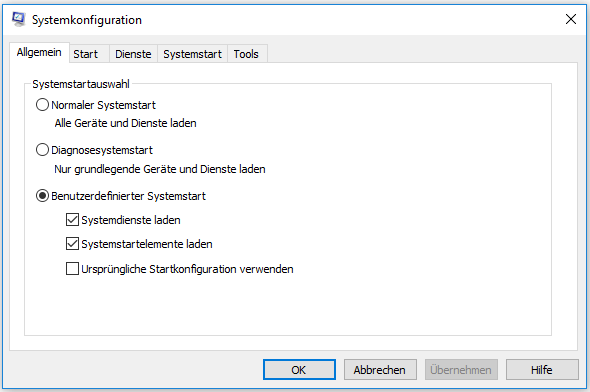
Schritt 3: Klicken Sie auf die Registerkarte Dienste und vergewissern Sie sich, dass Sie alle folgenden Optionen aktiviert haben.
- Gatewaydienst auf Anwendungsebene
- Netzwerkverbindungen
- NLA (Netzwerk Location Awareness)
- Plug & Play
- Verwaltung für automatische RAS-Verbindung
- RAS-Verbindungsverwaltung
- Remote Procedure Call (RPC)
- Telefonie
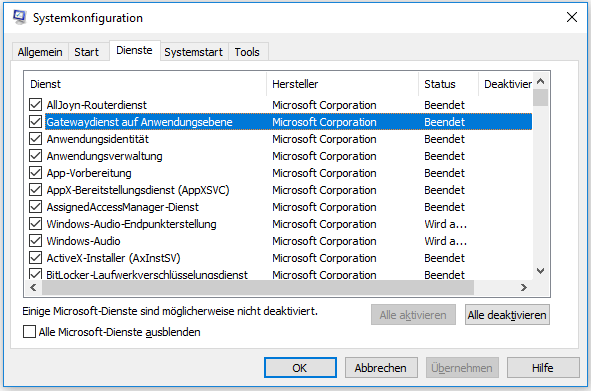
Schritt 4: Klicken Sie auf OK, um die vorgenommenen Änderungen zu bestätigen, und starten Sie dann Ihren Computer neu.
Nach dem Neustart des Computers können Sie das Netzwerk- und Freigabecenter öffnen und überprüfen, ob Fehler 1068 in Windows 10 behoben wurde.
Lösung 2: Registrierungsschlüssel ändern
Wenn Sie nach dem Aktivieren verwandter Abhängigkeitsdienste immer noch die Meldung „Fehler 1068: Der Abhängigkeitsdienst oder die Abhängigkeitsgruppe konnte nicht gestartet werden“ sehen, können Sie versuchen, das Problem mit dem Registrierungseditor zu beheben.
Schritt 1: Drücken Sie die Windows– und die R-Taste gleichzeitig, um in das Fenster Ausführen zu gelangen.
Schritt 2: Geben Sie Regedit in das Feld ein und klicken Sie auf OK, um den Registrierungseditor zu öffnen.
Schritt 3: Navigieren Sie zum folgenden Pfad:
HKEY_LOCAL_MACHINESYSTEMCurrentControlSetServicesDhcp
Schritt 4: Klicken Sie im rechten Fensterbereich doppelt auf DependOnService.
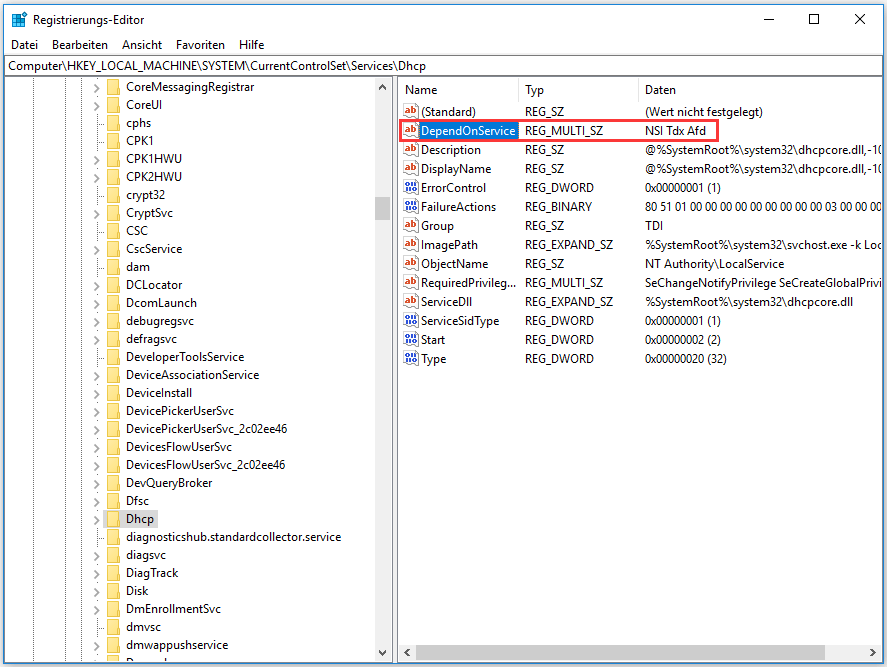
Schritt 5: Löschen Sie im Textbereich Wert alle Wörter außer „Afd“ und klicken Sie dann auf OK.
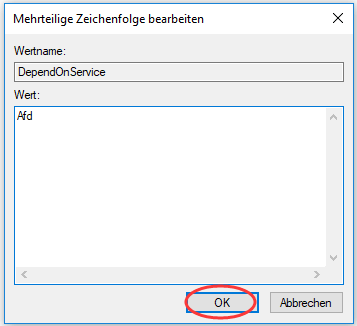
Schritt 6: Gehen Sie zu HKEY_LOCAL_MACHINE > SYSTEM > CurrentControlSet > Services > Eaphost.
Schritt 7: Klicken Sie doppelt auf DependOnServices und löschen Sie alles in Wert. Klicken Sie dann auf OK, um die Änderungen zu bestätigen.
Schritt 8: Starten Sie Ihren Computer neu und es sollte keine Fehlermeldung angezeigt werden, wenn Sie das Netzwerk- und Freigabecenter verwenden.
Lösung 3: Nlasvc.dll reparieren
Ein häufiger Grund für „Der Abhängigkeitsdienst konnte nicht gestartet werden“ ist die korrupte oder beschädigte nlasvc.dll.
Nlasvc.dll, auch bekannt als Network Location Awareness, ist eine Art Dynamic Link Library (DLL)-Datei. Sie sammelt und speichert Konfigurationsinformationen für das Netzwerk und benachrichtigt Programme, wenn diese Informationen geändert werden.
Wenn mit nlasvc.dll etwas nicht in Ordnung ist, werden alle betroffenen Dienste nicht gestartet, wie z. B. Windows und Freigabecenter.
Um nlasvc.dll zu reparieren, können Sie SFC (System File Checker) ausführen.
Ausführen von SFC zur Wiederherstellung von nlasvc.dll
Schritt 1: Öffnen Sie das Fenster Ausführen und geben Sie cmd in das Feld ein. Drücken Sie dann Strg + Umschalt + Eingabe, um die Eingabeaufforderung als Administrator auszuführen.
Schritt 2: Geben Sie sfc /scannow ein und drücken Sie die Eingabetaste.
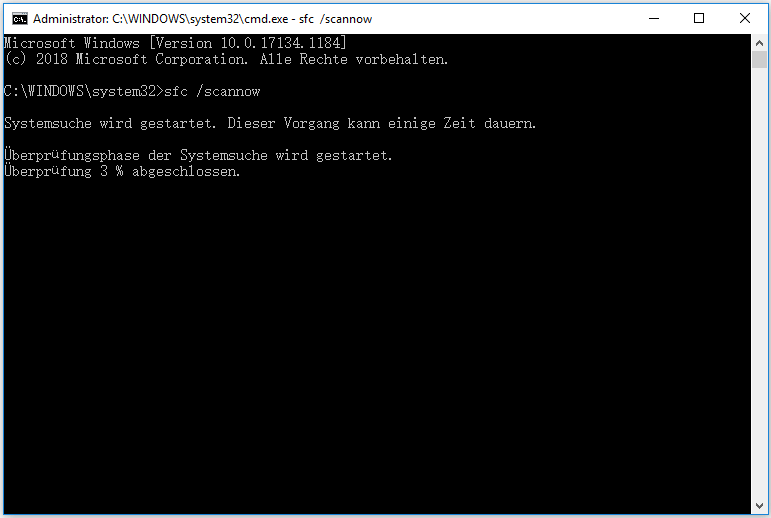
Dann sucht die SFC automatisch nach nlasvc.dll-Problemen und allen anderen Systemdateiproblemen.
Lösung 4: TCP//IP auf Standard zurücksetzen
Wenn „Fehler 1068: Der Abhängigkeitsdienst oder die Abhängigkeitsgruppe konnte nicht gestartet werden“ noch nicht behoben werden kann, können Sie versuchen, TCP/IP auf die Standardeinstellungen zurückzusetzen.
Schritt 1: Führen Sie die Eingabeaufforderung als Administrator aus.
Schritt 2: Geben Sie den Befehl netsh int ip reset ein, um die TCP/IP-Konfiguration vollständig zurückzusetzen und den ursprünglichen Zustand von TCP/IP wiederherzustellen, und drücken Sie dann die Eingabetaste.
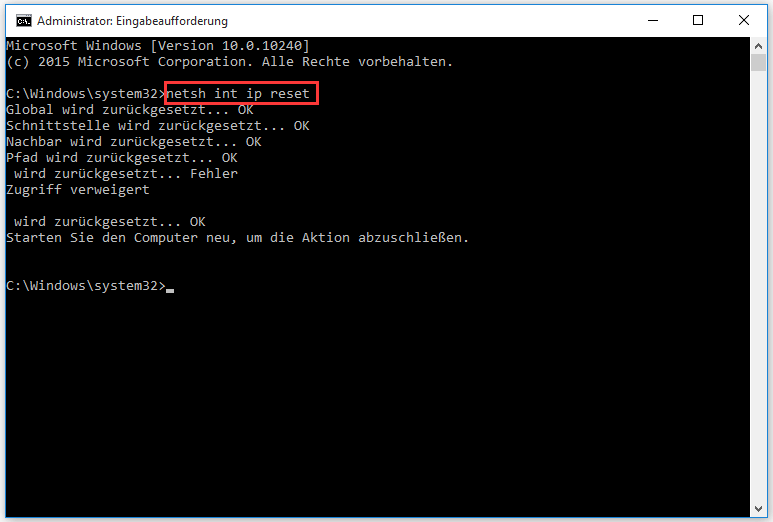
Schritt 3: Starten Sie Ihren PC neu und prüfen Sie, ob das Netzwerk- und Freigabecenter ordnungsgemäß funktionieren kann.
Fehler 1068 in Fall Zwei beheben
„Fehler 1068 – Abhängigkeitsdienst konnte die Firewall nicht starten“ ist etwas, das Sie nicht erleben wollen. Es ist ziemlich ärgerlich, dass Sie Ihre Windows Defender Firewall nicht einschalten können.
Was können Sie tun, wenn Sie den Fehler erhalten haben? Hier gibt es einige Lösungen.
Lösung 1: Dienst-Einstellungen ändern
Schritt 1: Geben Sie services.msc im Fenster Ausführen ein.
Schritt 2: Klicken Sie mit der rechten Maustaste auf Ihre Windows Defender Firewall und wählen Sie Eigenschaften.
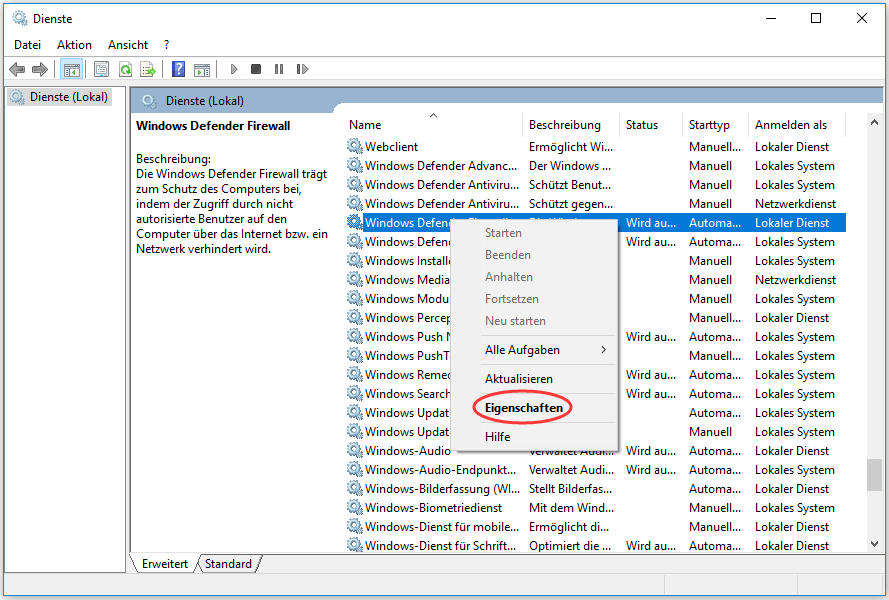
Schritt 3: Wählen Sie Start und setzen Sie dann den Starttyp auf Automatisch.
Schritt 4: Wählen Sie Übernehmen und klicken Sie auf OK.
Schritt 5: Starten Sie Ihren PC neu, um Änderungen zu speichern.
Lösung 2: Ihre Administratorengruppe erweitern
Es gibt eine weitere freie Möglichkeit, den Fehler 1068 zu beheben.
Sie müssen nur die Eingabeaufforderung als Administrator öffnen und die unten stehenden Befehle eingeben.
- net localgroup administrators localservice /add
- net localgroup administrators networkservice /add
Jetzt müssen Sie Ihr Windows neu starten und die Windows Defender Firewall einschalten, um zu prüfen, ob Fehler 1068: Der Abhängigkeitsdienst oder die Abhängigkeitsgruppe konnte nicht gestartet werden gelöst wurde.
Lösung 3: Ihren Netzwerkadapter-Treiber aktualisieren
Ein veralteter Netzwerkkartentreiber-Treiber könnte auch eine Ursache für „Fehler 1068 – Abhängigkeitsdienst konnte die Firewall nicht starten“ sein.
Um Ihren Netzwerkadaptertreiber zu aktualisieren, können Sie die folgenden Schritte ausführen.
Schritt 1: Drücken Sie die Windows-Taste und X gleichzeitig.
Schritt 2: Wählen Sie Geräte-Manager aus der Liste.
Schritt 3: Klicken Sie auf den Pfeil vor Netzwerkadapter, um ihn zu erweitern.
Schritt 4: Klicken Sie mit der rechten Maustaste auf den aktuell verwendeten Treiber, und wählen Sie Treiber aktualisieren.
Schritt 5: Starten Sie Ihren Computer neu, um die Änderungen zu übernehmen.
Weitere Einzelheiten zur Aktualisierung des Netzwerkadaptertreibers finden Sie in diesem Artikel: Die 4 besten Wege zur Behebung langsamer Internetgeschwindigkeiten unter Windows 10.
Lösung 4: Ihr Antivirusprogramm vorübergehend deaktivieren
Wenn Sie eine Antivirensoftware eines Drittanbieters ausführen, befindet sich diese möglicherweise in Konflikt mit Ihrer Windows Defender Firewall. und der Fehler 1068 hält Sie davon ab, die Windows Defender Firewall zu aktivieren.
Sie können Ihre Antivirensoftware ausschalten und überprüfen, ob das Problem gelöst wurde. Wenn es gelöst wurde, müssen Sie das Problem dem Hersteller Ihrer Antivirenanwendung melden, oder Sie können die Anwendung durch eine andere Antivirensoftware ersetzen.
Wenn die Lösung das Problem nicht beheben kann, müssen Sie die nächste Anwendung ausprobieren.
Lösung 5: Ihr Windows-Update überprüfen
Manchmal wird „Fehler 1068: Der Abhängigkeitsdienst oder die Abhängigkeitsgruppe konnte nicht gestartet werden“ einfach durch etwas Veraltetes in Ihrem Windows verursacht. Um ihn zu lösen, brauchen Sie nur ein paar Klicks.
Schritt 1: Öffnen Sie die Einstellungen durch Drücken von Win + I.
Schritt 2: Klicken Sie auf Update & Sicherheit, um zu Windows Update zu gelangen.
Schritt 3: Wählen Sie in Windows Update die Option Nach Updates suchen. Laden Sie dann die verfügbaren Updates herunter und bestätigen Sie den Installationsvorgang.
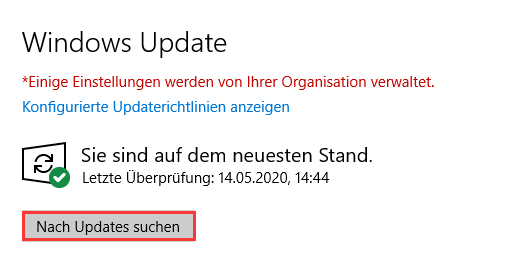
Schritt 4: Starten Sie Ihren Computer neu und führen Sie die Windows Defender Firewall aus, um zu prüfen, ob der Fehler 1068 Abhängigkeitsdienst konnte die Firewall nicht starten entfernt wurde.
Lösung für jeden Fall
Wenn Sie den Fehler 1068 mit den obigen Lösungen nicht beheben können, können Sie möglicherweise Ihr Windows 10 neu installieren.
Durch eine Neuinstallation von Windows 10 können Sie die Probleme aufgrund von Beschädigungen der Systemdateien, Änderungen der Systemeinstellungen, Software von Drittanbietern usw. lösen. Es ist ein bisschen ärgerlich, aber es ist ein wirklich effektiver Weg, mit Fehler 1068: Der Abhängigkeitsdienst oder die Abhängigkeitsgruppe konnte nicht gestartet werden zu kämpfen.
Um sicherzustellen, dass Fehler 1068 vollständig entfernt werden kann, sollten Sie außerdem eine saubere Installation durchführen.
Es gibt zwei Möglichkeiten, dies zu erreichen:
- Diesen PC zurücksetzen (alles entfernen)
- Saubere Installation
Anweisungen zur Verwendung von Diesen PC zurücksetzen (Alles entfernen) zur Behebung von Fehler 1068 erhalten Sie im folgenden Text.
Bevor Sie mit dem Zurücksetzen Ihres PCs beginnen, sollten Sie Ihre Daten sichern.
Sie können ein USB-Flash-Laufwerk oder eine externe Festplatte verwenden, um ein Backup zu erstellen. Achten Sie darauf, dass das Sicherungsgerät groß genug sein muss, um alle Dateien und Programme auf Ihrer Festplatte zu speichern.
Schritt 1: Laden Sie zunächst MiniTool Partition Wizard herunter und installieren Sie ihn.
MiniTool Partition Wizard FreeKlicken zum Download100%Sauber & Sicher
Schritt 2: Starten Sie das Tool und wählen Sie in der Aktionsleiste Assistent zum Kopieren des Datenträgers.
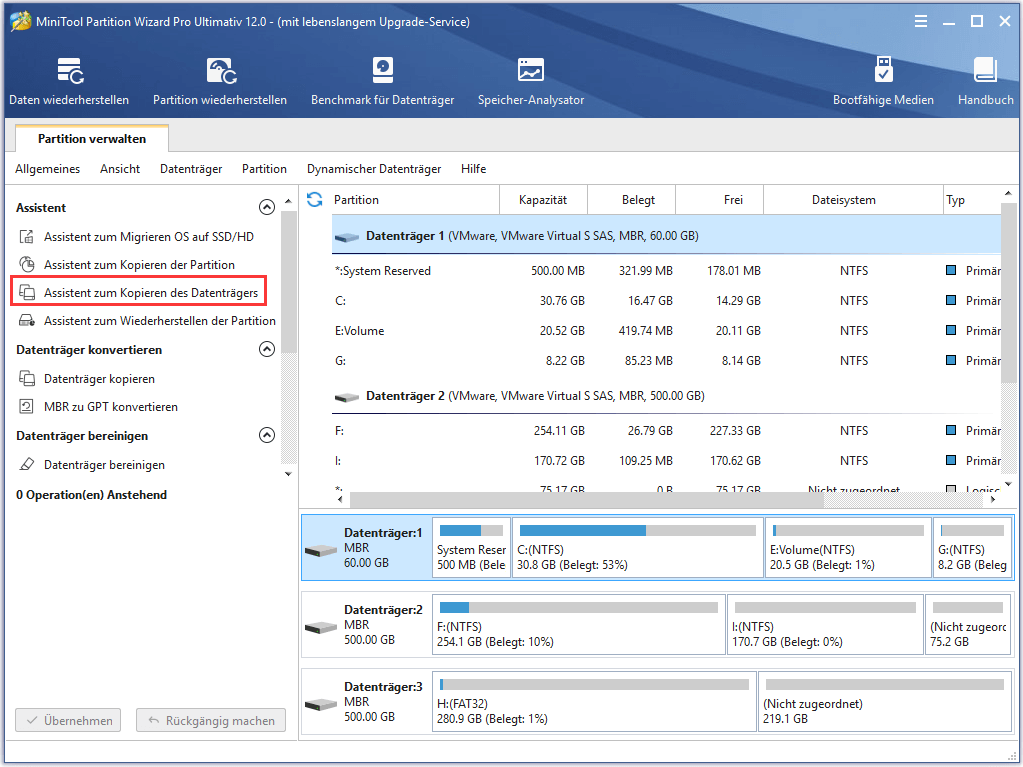
Schritt 3: Folgen Sie dem Assistenten, um den Sicherungsvorgang abzuschließen.
Nachdem Sie Ihre Dateien gesichert haben, können Sie Ihren PC zurücksetzen, um den Fehler 1068 zu beheben.
Schritt 1: Klicken Sie auf Start und wählen Sie das Symbol Einstellungen.
Schritt 2: Wählen Sie Update & Sicherheit und klicken Sie dann auf Wiederherstellung.
Schritt 3: Klicken Sie unter dem Abschnitt Diesen PC zurücksetzen auf Los geht’s.
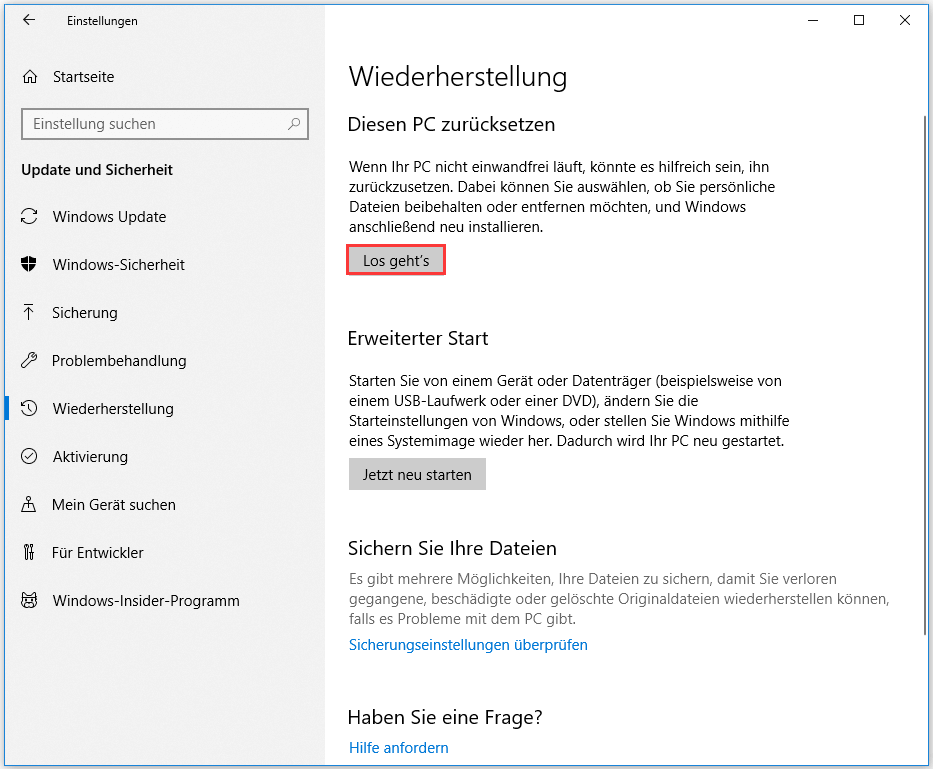
Schritt 4: Wählen Sie Alles entfernen, um diesen PC zurückzusetzen, und folgen Sie dann den Popup-Anweisungen.
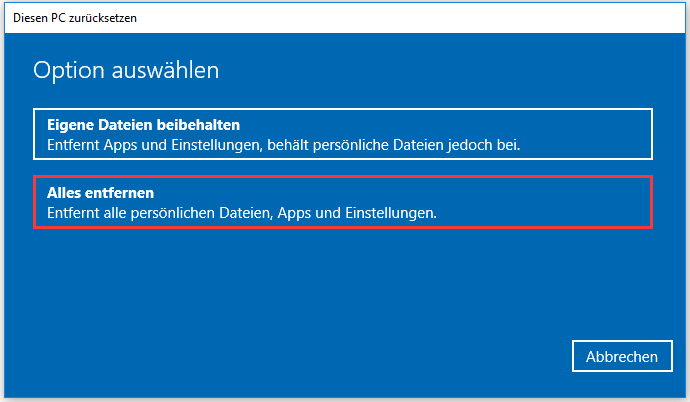
Dann wird Windows 10 Ihren PC zurücksetzen und eine saubere Installation durchführen. Danach können Sie überprüfen, ob Fehler 1068 behoben wurde.
Fazit
Wenn Sie auf „Fehler 1068: Der Abhängigkeitsdienst oder die Abhängigkeitsgruppe konnte nicht gestartet werden“ gestoßen sind, seien Sie nicht verärgert. Sie können ihn mit den obigen Lösungen beheben.
Wenn Sie bessere Möglichkeiten haben, dieses Problem zu lösen, können Sie [email protected] kontaktieren. Bei Fragen steht es Ihnen frei, diese im Kommentarbereich unten zu stellen, und Sie werden so bald wie möglich beantwortet.
Fehler 1068 FAQ
- Öffnen Sie die Systemsteuerung und wählen Sie Netzwerk und Internet.
- Wählen Sie Netzwerk- und Freigabecenter.
- Klicken Sie auf Probleme beheben und wählen Sie Internetverbindungen.
- Folgen Sie dann den Anweisungen auf dem Bildschirm, um den Vorgang abzuschließen.

